Doručovanie zostáv pomocou služby doručovania e-mailov v službe Oracle Cloud Infrastructure
Na doručenie zostáv môžete použiť službu doručovania e-mailov v službe Oracle Cloud Infrastructure.
Ak nemáte prístup ku konzole Oracle Cloud Infrastructure, požiadajte administrátora služby Oracle Cloud Infrastructure, aby vám poskytol prístup.
- Nakonfigurujte doručenie e-mailom v konzole Oracle Cloud Infrastructure.
- Prihláste sa do svojho konta Oracle Cloud s povoleniami na konfiguráciu doručovania e-mailov.
- V konzole Oracle Cloud Infrastructure kliknite na ikonu
 v ľavom hornom rohu.
v ľavom hornom rohu. - Kliknite na položku Služby pre vývojárov. V sekcii Integrácia aplikácií kliknite na položku Doručovanie e-mailov.
- Voliteľný: Nastavte e-mailovú doménu, ktorú plánujete používať.
Ide o doménu, ktorú plánujete používať pre schválenú e-mailovú adresu odosielateľa a ktorou nemôže byť doména poskytovateľa verejných e-mailových služieb ako gmail.com alebo hotmail.com.
- Kliknite na položku Schválení odosielatelia.
- Na stránke Schválení odosielatelia nastavte schváleného odosielateľa pre e-mailovú adresu odosielateľa, z ktorej sa majú posielať e-maily cez poštový server.
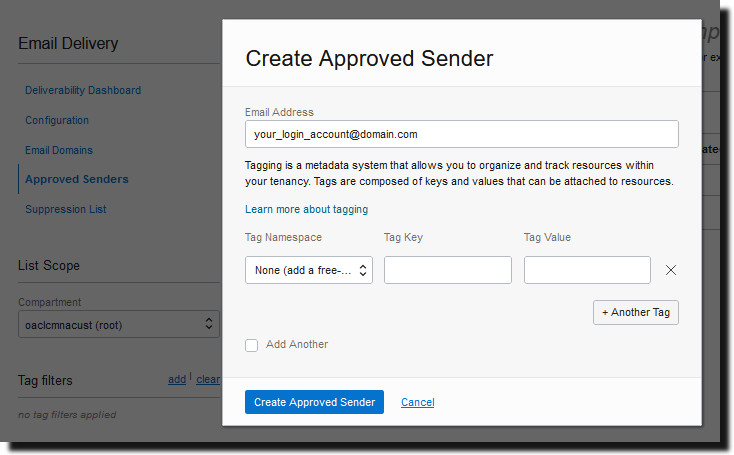
Podrobné informácie nájdete v dokumentácii k službe Oracle Cloud Infrastructure. Pozrite si časť Správa schválených odosielateľov.
- Kliknite na položku Konfigurácia a poznačte si hodnoty v poliach Verejný koncový bod a Port (587) a to, či pripojenie používa protokol Transport Layer Security (TLS).
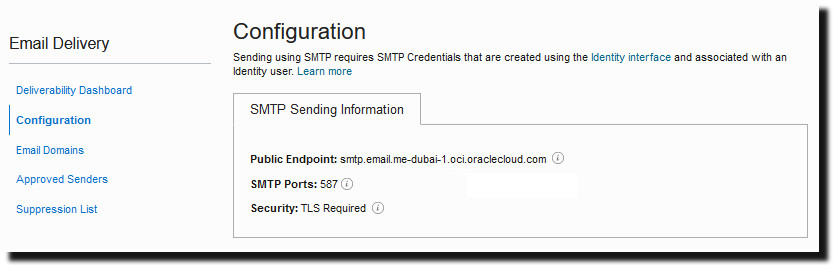
Podrobné informácie nájdete v dokumentácii k službe Oracle Cloud Infrastructure. Pozrite si časť Konfigurácia pripojenia SMTP.
- Ak ste tak ešte neurobili, kliknutím na prepojenie Rozhranie identity prejdite na svoje stránky identity a potom kliknutím na položku Generovať doklady SMTP vygenerujte doklady SMTP pre seba alebo iného používateľa s povoleniami na správu e-mailu.
Zadajte hodnotu do poľa Popis, napríklad Doklady pre Oracle Analytics Cloud, a kliknite na položku Vygenerovať doklady pre server SMTP.
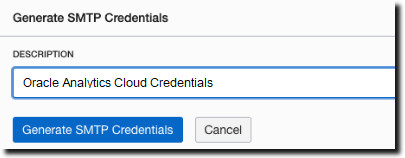
Skopírujte hodnoty v poliach Meno používateľa a Heslo a uložte si ich.
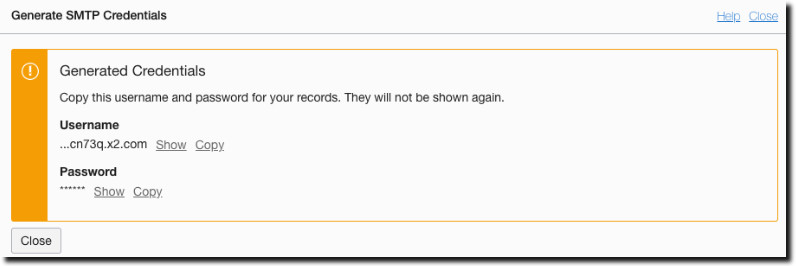
Podrobné informácie nájdete v dokumentácii k službe Oracle Cloud Infrastructure. Pozrite si časť Generovanie dokladov SMTP pre používateľa.
- V službe Oracle Analytics Cloud pridajte pripojenie k e-mailovému serveru.
- Na stránke Administrácia v časti Doručenie vyberte položku E-mail a potom kliknite na položku Pridať server.
- Zadajte názov e-mailového servera (názov hostiteľa služby doručovania e-mailov).
- Zadajte číslo portu a doklady SMTP (meno používateľa a heslo).
- Vyberte metódu zabezpečeného pripojenia.
- V sekcii Riadenie prístupu zrušte výber položky Verejné.
- V zozname Dostupné roly vyberte jednu alebo viacero rol, ktorým chcete poskytnúť prístup k doručovaciemu kanálu, a kliknutím na položku Premiestniť ich pridajte do zoznamu Povolené roly.
- Kliknite na položku Testovať pripojenie.
- Kliknite na tlačidlo Použiť.
- Nastavte upozornenie na doručenie.
- Na stránke Administrácia v časti Doručenie vyberte položku Konfigurácia doručenia.
- Zadajte hodnoty pre položky E-mail. adresa odosielateľa a E-mailová adresa odosielateľa upozornenia na doručenie.
- Voliteľný: Zadajte hodnoty pre položky Predmet upozornenia na úspešné doručenie, Predmet výstražného upozornenia, Predmet upozornenia na zlyhanie a Predmet upozornenia na vynechanie.
Dokončené úlohy použijú príslušný predmet upozornenia v závislosti od stavu úlohy.
- Zrušte výber položky Použiť systémové nastavenia proxy.
- Nakonfigurujte, aby úlohy rozdelenia doručovali zostavy pomocou e-mailového servera.
Aktualizujte dopyty rozdelenia tak, že zadáte e-mail ako kanál doručenia v parametri
DEL_CHANNELa adresu odosielateľa v parametriPARAMETER3. - Otestujte doručenie zostavy.
- Naplánujte úlohu poslania e-mailu so zostavou pomocou e-mailového servera.
- Na stránke detailov histórie úlohy skontrolujte stav úlohy.